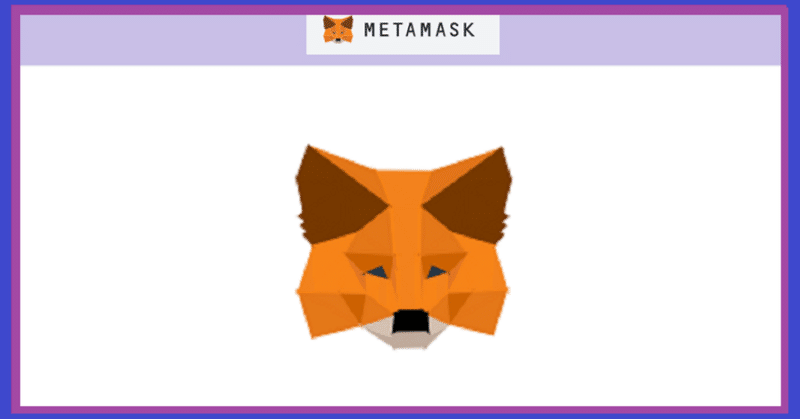
★☆★図解で分かりやすい 「Metamask」のPCでの作成方法★☆★
Metamask(メタマスク)とは暗号資産を保管するためのWebウォレットの一種で、パソコンで利用できるデスクトップウォレットと、スマホで利用できるモバイルウォレットの2つのタイプがあります。
ETH(イーサリアム)や、ETHをベースに発行されたERC-20トークンやNFTを保管することができます。また、DappsやDEXに参加することができます。NFTを購入する際には、サイトに接続して支払いしたりNFTの受け取りに必要となります。
MetaMaskのメリット
・無料で利用できる
・イーサリアム系トークンを一元管理できる
・複数のアドレスを容易に所持することができる
・NFTの売買やDappsやDEXに参加することができる
MetaMaskのデメリット
・オンライン上にデータを保存するホットウォレットなのでハッキングのリスクがある
・ハードウェアウォレットには現状Ledger、Trezorのみにしか対応していない
Metamaskを利用するにあたり、ここでは、PCを使ってGoogle Chromeの拡張機能としてインストールする方法をご紹介します。
MetaMaskに対応しているブラウザは Google Chrome・Firefox・Brave・Microsoft Edge の4つです。
それでは早速作成に取り掛かりましょう。
1. 「MetaMask」のホームページを開いてください。

2. ページ左下にある青い「Download」ボタンを押してください。
※ダウンロードする際は必ずMetaMask公式のサイト https://metamask.io/ であることを今一度ご確認ください。
3.

遷移先のストアページでCromeに追加をクリックします。
※今回はGoogle Chrome上に拡張機能をインストールしますが、Brave、Microsoft Edgeにも対応しています。
4. 暫くしますと🦊キツネのマークのページに切り替わりますので、「開始」をクリックします。
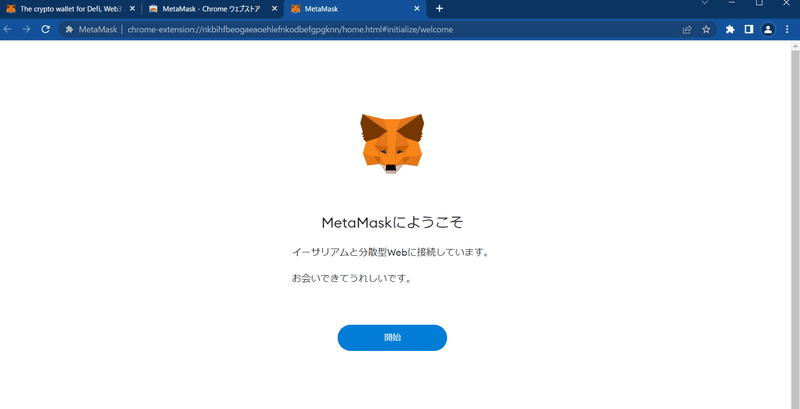
5. 次に遷移しましたページをよく読んで、内容に同意する場合は「同意する」、しない場合は「結構です」を選択下さい。
どちらを選びましても次へ進むことができます。

6. 遷移しましたページで、右側の「ウォレットを作成」を選択してください。
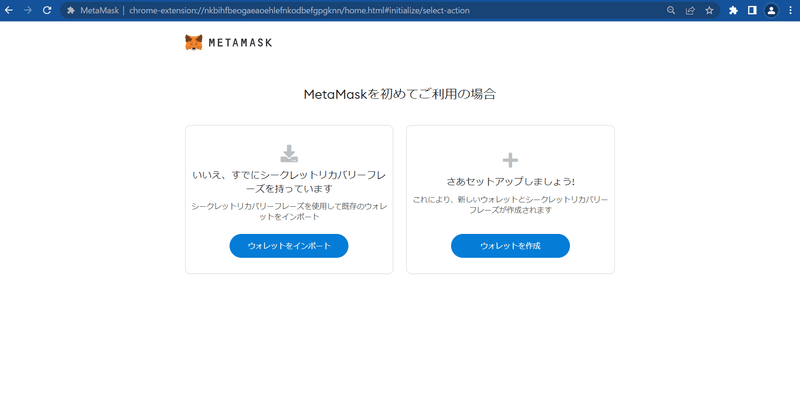
7. パスワードを設定してください。
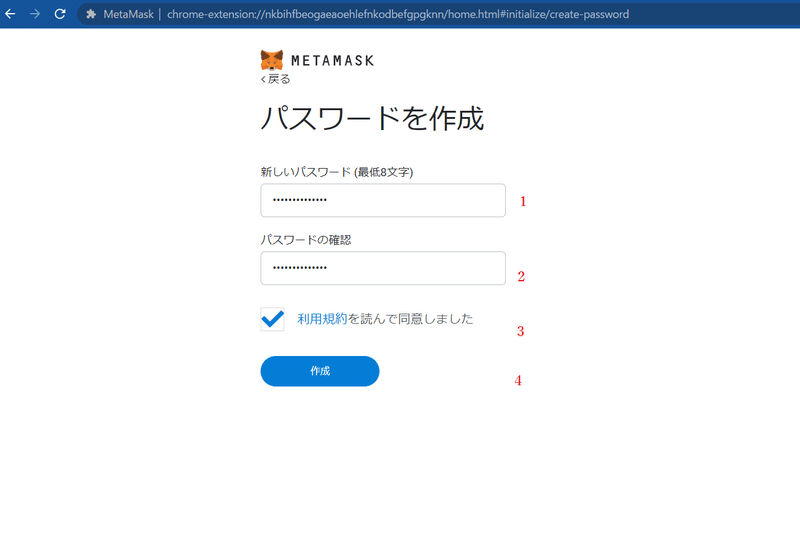
このパスワードは、今後Metamaskを開く度に必要となるものですので、他人に推測されにくい8文字以上の文字列にして、忘れることのないように必ず紙などに記録して保管しておいて下さい。大切な資産を守るためにもWeb上にコピーを残したりしないようにして下さい。
8. ビデオを見て、シークレットリカバリーフレーズとウォレットを安全に保つ方法についてを確認して下さい。

9. シークレットリカバリーフレーズが表示されますが、こちらはウォレットの復元をする際や、別のデバイスに引き継ぐ時などに必ず必要になります。
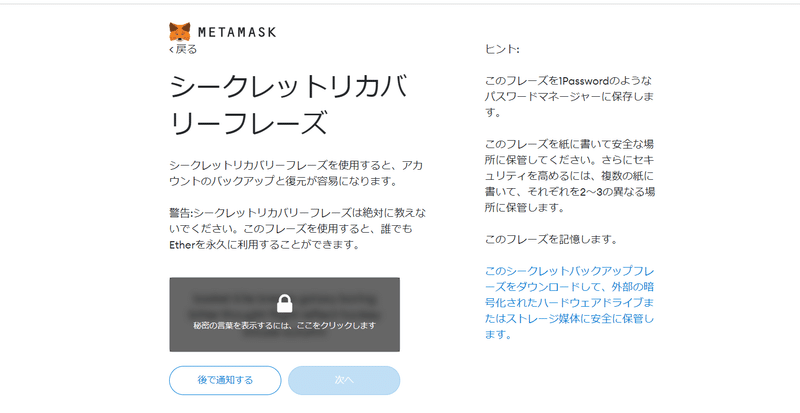
中央の鍵マークのところをクリックすると12の英単語が表示されます。

こちらは、紙等に書いてオフライン上の誰にも見られない場所へ保管するようにして下さい。パソコン上やUSB上にメモを残さないようにしましょう。
ページに記載されていますヒントをよく読んでおきましょう!
重要です❕
★ シークレットリカバリーフレーズは、紙に書き、安全な場所に保管したり、パスワード管理ソフトに登録したりし、厳重に保管してください。
★ シークレットリカバリーフレーズの再発行は出来ません。確実に管理してください。
★ シークレットリカバリーフレーズを他人に知られると、その人がウォレットにログインできるようになり、ウォレットを操作でき、暗号資産を抜き取ることが可能になります。ですから、誰にも教えてはいけませんし、誰の目にも触れないところに保管してください。
10. 先ほど保存をした12の英単語を順番通りに選択していきます。


11. すべて正しく選択し終えますと完了です。

12.「すべて完了」を押して、ウォレット作成完了です。

13. まだPCは閉じないでください。とても重要な作業が残っています。
Metamaskを作成中にシークレットリカバリーフレーズというのがありましたよね。
ウォレットでは使用するときにパスワードをその都度入力しなければなりませんので大事にメモしましたよね。
ところで、もう一つ大事なものがあります。
秘密鍵です。アカウントを新規に発行するごとに自動生成されるメタマスクの内部データでアカウントインポート時に必要となるものです。
14. それでは秘密鍵がどこにあるか見てみましょう。右上の3つの点のところをクリック、アカウントの詳細をクリックします。

15. 秘密鍵のエクスポートをクリックします。
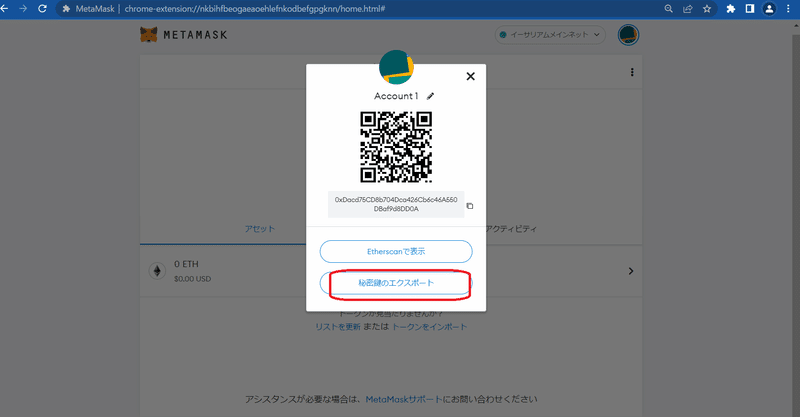
16. パスワードを記入して確認をクリックします。

17. 秘密鍵が表示されますので、紙等に書いてオフライン上の誰にも見られない場所へ保管するようにして下さい。パソコン上やUSB上にコピーやメモを残さないようにしましょう。
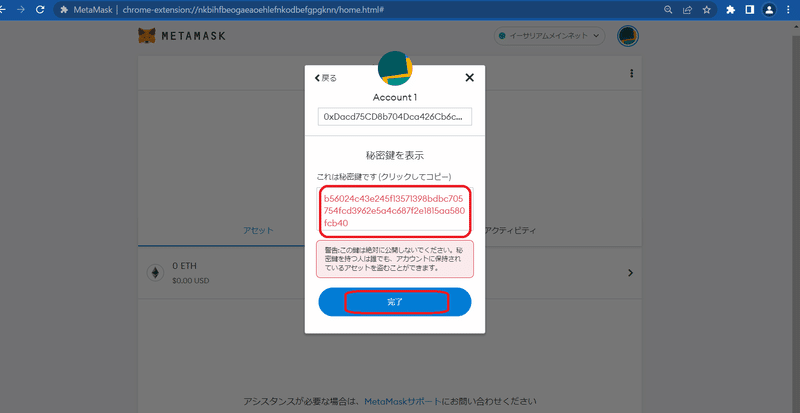
間違いなくメモが取れれば、完了をクリックです。
18. ロックして終了です。Metamaskを使用した後は必ずロックしておきましょう。
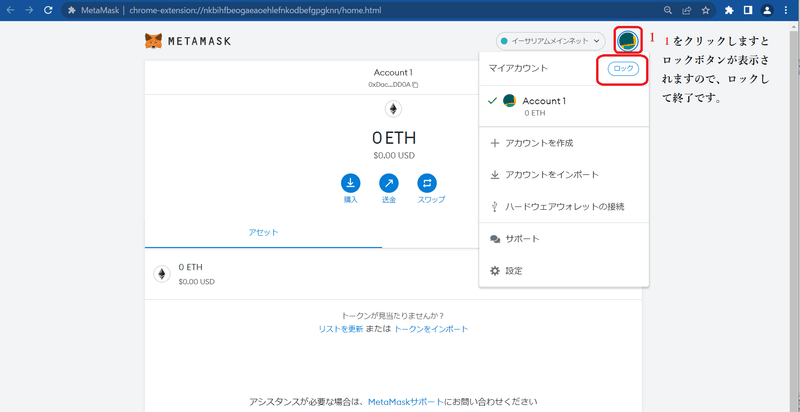
19. 最後に、次回からアクセスしやすいように下図のようにしておきましょう。
ページ右上の拡張機能マークをクリックします。次にピン止めマークをクリックしてバーに固定させます。


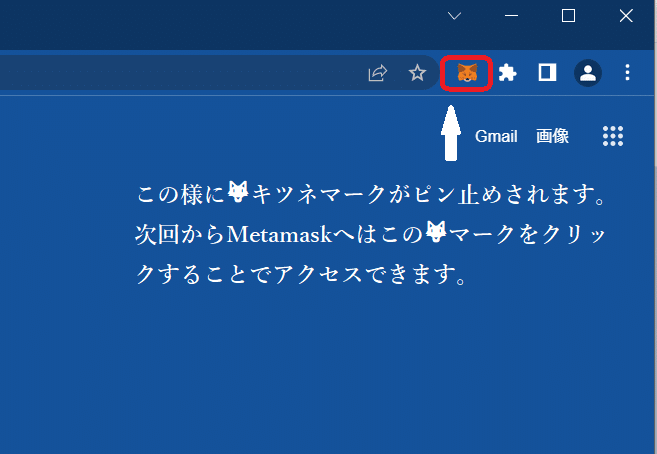
20. ページ右上の🦊キツネマークをクリックし、パスワードを記入してロック解除することでログインできます。
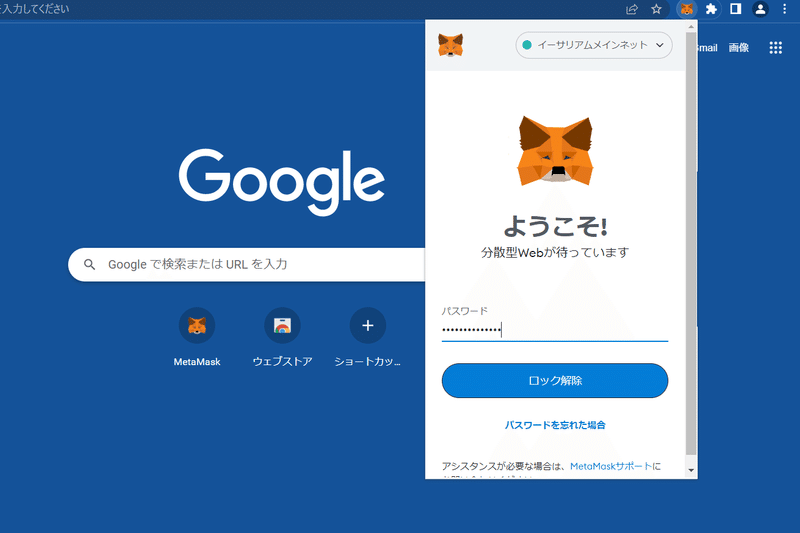
もう一つセキュリティ上しておいた方が良いので書き留めておきます。
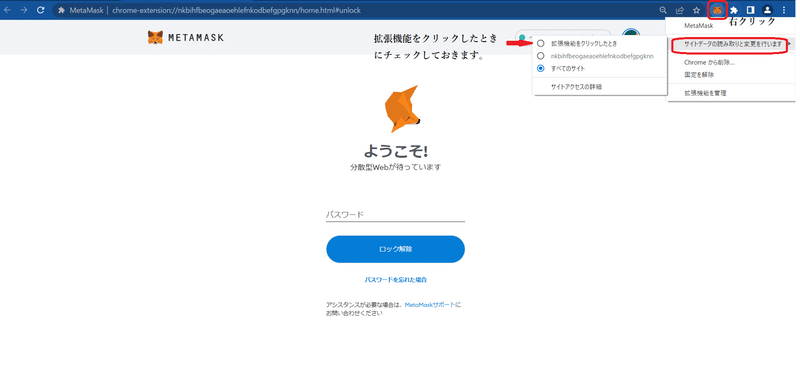
キツネマークを右クリックしてサイトデータの読み取りと変更を行いますをクリックしますと、デフォルトではすべてのサイトとなっておりますので、拡張機能をクリックしたときにチェックを入れておきましょう。
21. さあ、これであなたもMetamaskを持つことができました。
大事なことを整理しておきます。
● ウォレットアドレス(公開鍵)は銀行の口座番号のようなもので、アカウントのアドレスです。暗号資産の送受信の窓口です。
● 秘密鍵はアカウント発行時に自動生成される64桁のランダム文字列で、単体のアカウント(ウォレットアドレス)を管理するものです。アカウントインポートする時に必要です。
● シークレットリカバリーフレーズは、ウォレット内の秘密鍵を管理する暗号データです。
● パスワードは、ウォレットインストール後に手動設定する8桁以上の文字列でアプリを管理する暗号データです。
ウォレットはシークレットリカバリーフレーズに紐づいたブロックチェーンに保管された情報を表示させるものという認識です。
なので、異なるブラウザや異なるパソコン、スマホでもMetamaskをインストールすればシークレットリカバリーフレーズ、秘密鍵さえあればそこに同じアカウントのアドレスを復元できます。
だからこそハッキング被害を受けないためにも厳重に保管する必要があるのです。
今回はパソコンでのMetamaskの作成方法でした。
この記事が気に入ったらサポートをしてみませんか?
